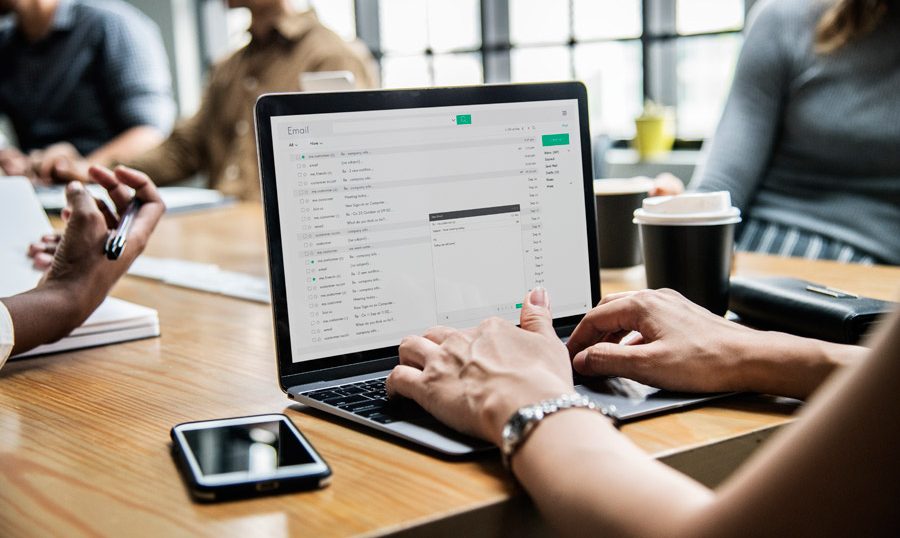弊社ではSalesforce/Account Engagement(旧Pardot)をご利用されているお客様のサポートといたしまして、有資格者がオンラインサポートをさせていただく「Salesforce/Account Engagement(旧Pardot)サポート」サービスの他、Salesforce/Account Engagement(旧Pardot)の操作方法をコンパクトにまとめた活用動画をご用意しております。
今回はAccount Engagement(旧Pardot)動画「ランディングページ -動画を設定する方法-」をご案内いたします。
セミナー告知などでよく活用されるランディングページ。せっかくなら華やかで魅力的なものにしたいですよね。
今回はランディングページに動画を挿入する方法をご紹介します。
まず、事前に埋め込みたい動画のソースを確認してコピーしておきましょう。
(今回はyoutube動画のiframeコードを参考にご案内いたします。)
Account Engagement(旧Pardot)のランディングページの作成画面に入ったら”④ランディングページコンテンツ”に進みます。
上部にあるメニューバーの中から”動画”をクリックします。
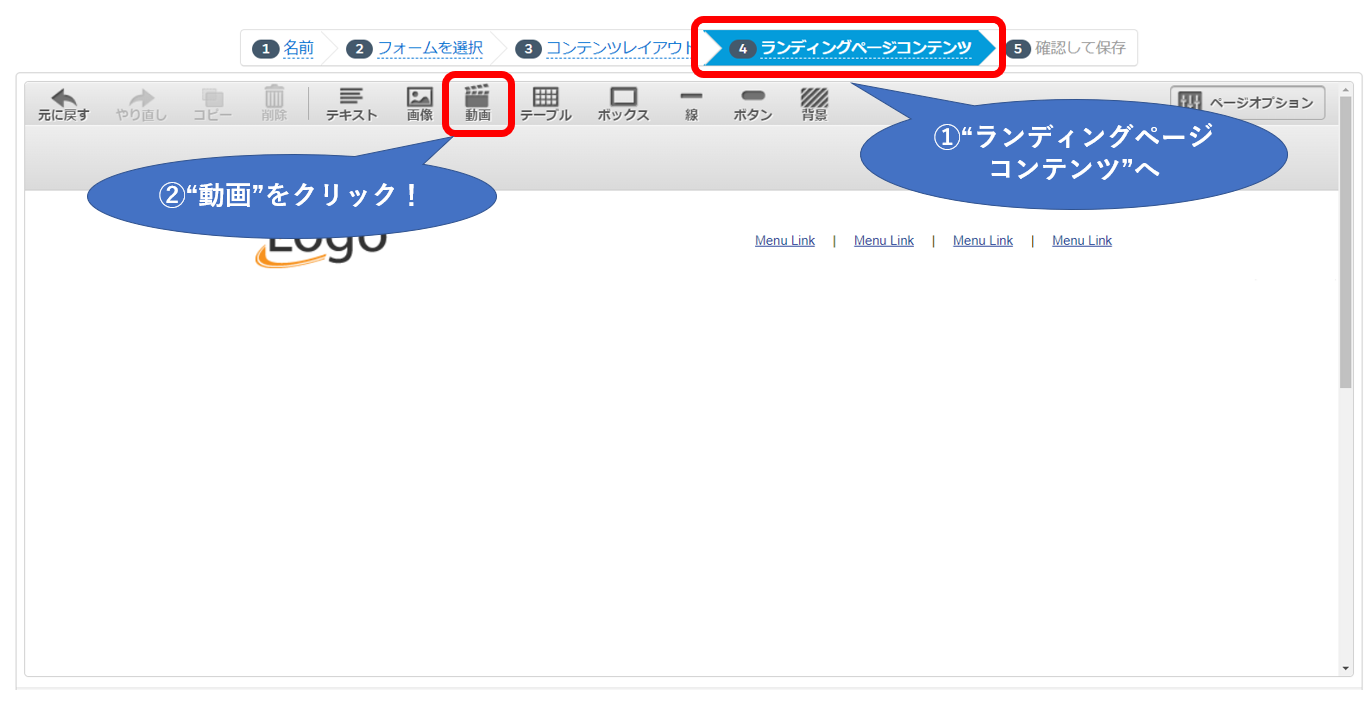
するとソースを貼り付けるボックスが出てきますので、挿入したい動画のソースを貼り付けます。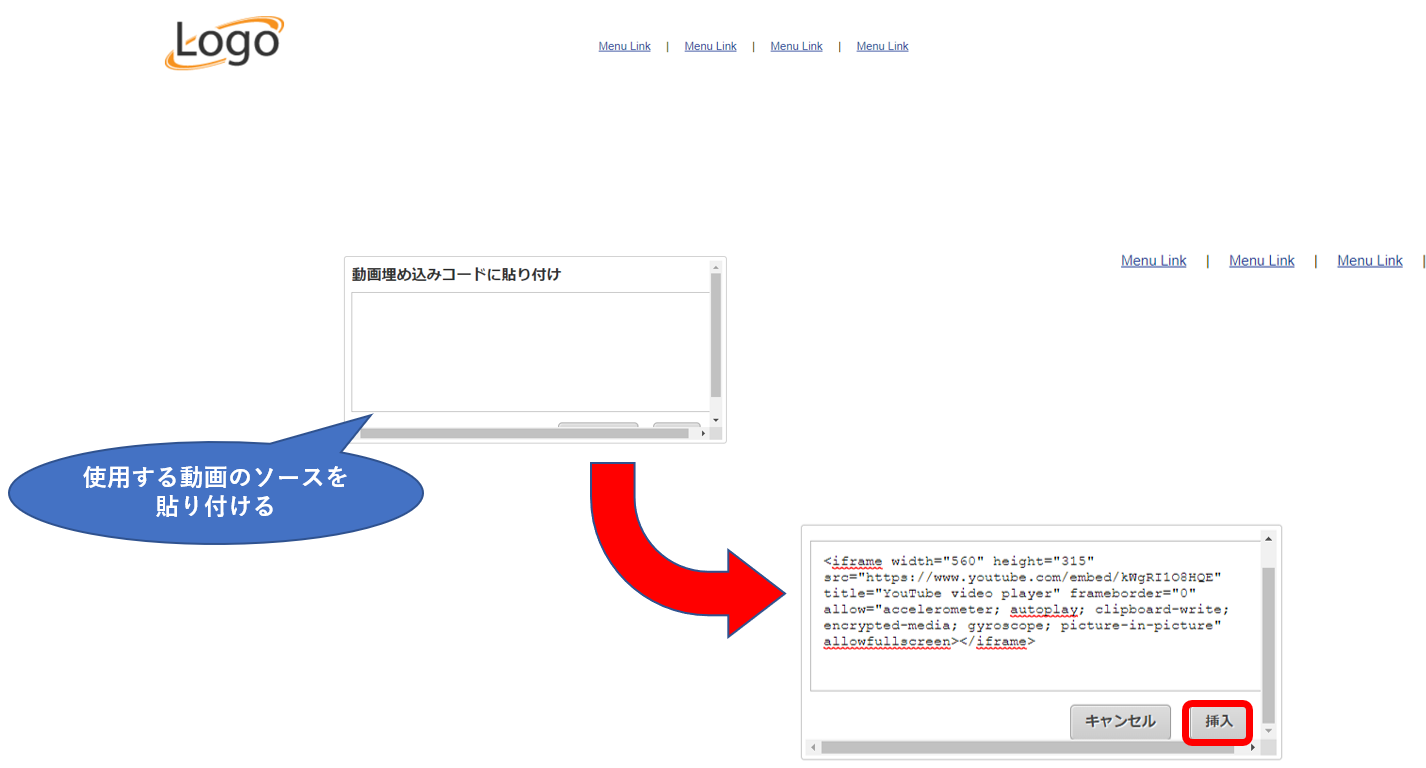
画面上に動画が表示されたら、差し込みたい位置にドラック&ドロップで移動させる事もできます。
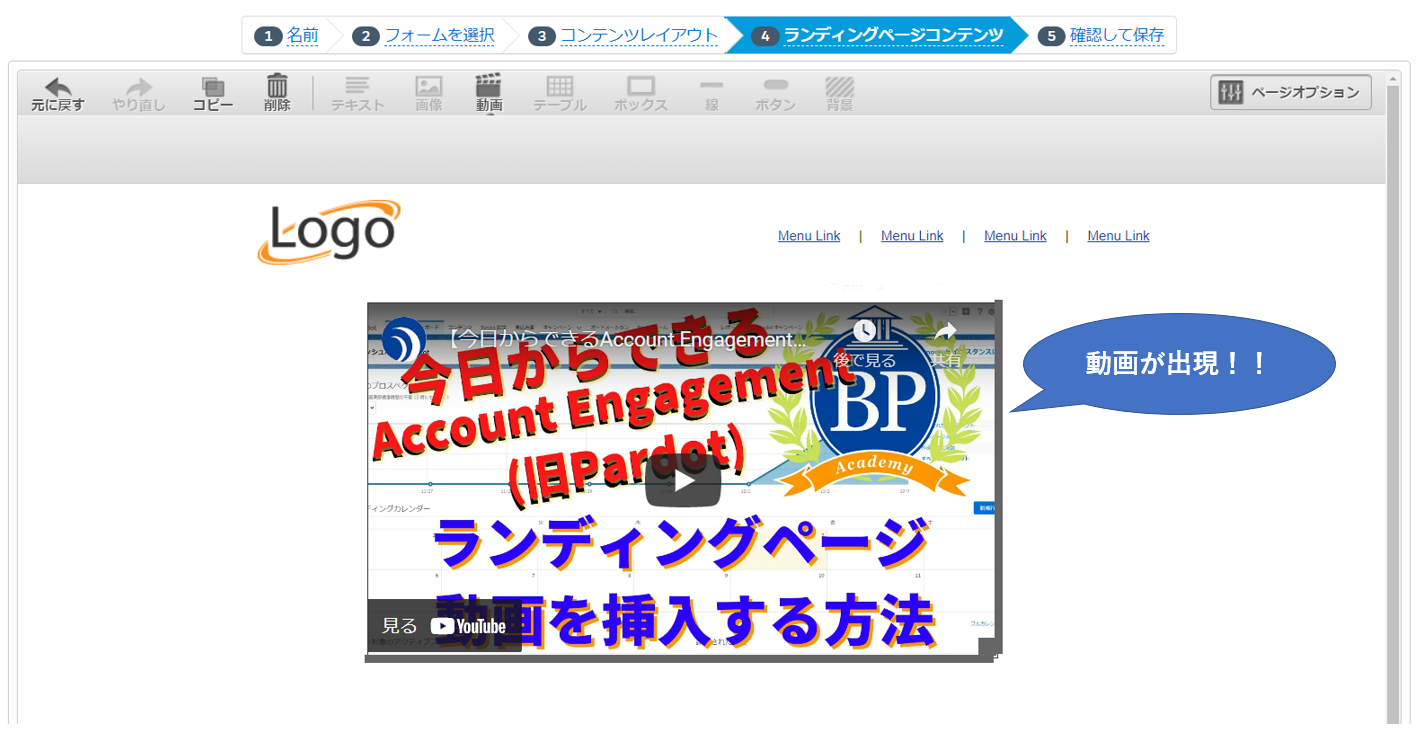
”確認して保存”をクリックすれば完成!保存後のリンクからプレビューで見え方を確認する事もできます!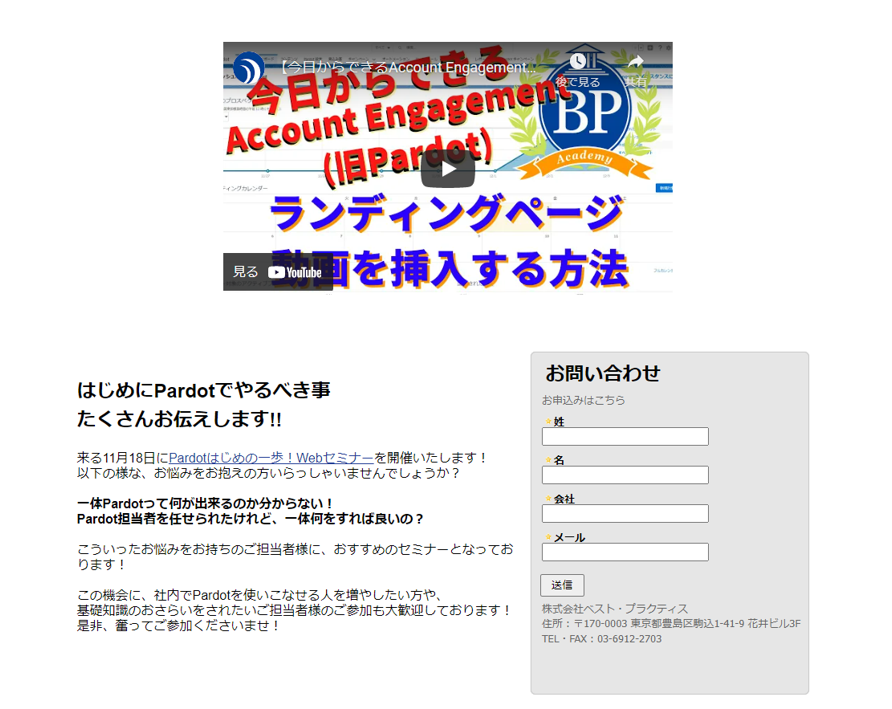
いかがでしたか?コンテンツを差し込むと見栄えもより良いランディングページが出来上がりますね!
今回ご紹介した『ランディングページ -動画を設定する方法-』の動画は以下よりご覧いただけます。
ランディングページ -動画を設定する方法-
最後に冒頭でも記載しましたが、弊社ではSalesforceの保守やSalesforceサポートを希望される方、Account Engagement(旧Pardot)運用支援などを希望される方向けに「Salesforce/Account Engagement(旧Pardot)サポート」をご用意しております。「Account Engagement(旧Pardot)サポートをお願いしたい」、「直接Salesforceサポートをお願いしたい」などのご依頼も承っておりますので是非お気軽にご相談下さい。
Salesforce/Account Engagement(旧 Pardot) サポート